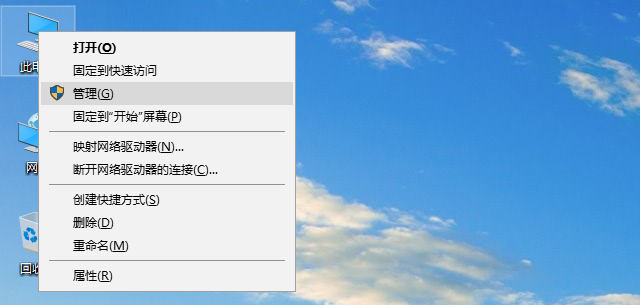Windows10累积更新安装后会自动重启如何解决
正常情况下,Windows10累积更新安装成功后都会要求用户重启电脑,如果用户一直不重启,系统就会提醒个不停。很多用户都觉得这样非常烦人,所以希望能够禁用这个功能,这该如何操作呢?下面,就随小编看看Win10禁用更新安装后自动重启的方法。
推荐:win10 32位系统镜像下载

▲图片说明:Windows10一周年更新版中的“使用时段”设置
具体如下:
1、右键单击开始按钮,选择“计算机管理”;
2、进入系统工具→任务计划程序→任务计划程序库→Microsoft→Windows→UpdateOrchestrator;

3、在中间找到Reboot(重启)项,右键单击选择“禁用”(如上图)。
如果你的任务计划被禁用,还可以在文件资源管理器中操作,方法如下:
1、进入如下位置:
C:\Windows\System32\Tasks\Microsoft\Windows\UpdateOrchestrator
2、找到Reboot文件,重命名为Reboot.bak(扩展名虽说可随意改,但最好是不能随意执行和打开的);

注意:如果系统阻止你重命名,你需要获取该文件权限,可以使用软媒魔方(点击下载)的设置大师为右键菜单添加“取得管理员权限”的功能;

3、新建文件夹,命名为Reboot后完成;

上述两种方法都能达到目的,而且操作起来非常简单,你什么时候想重启自己安排就好。
分享:
相关推荐
- 【windows10】 win10家庭版本地组策略编辑器怎么打开 06-15
- 【windows10】 win10电池损耗报告怎么看 06-15
- 【windows10】 win10家庭版关闭自动更新为什么还是会恢复更新 06-15
- 【windows10】 win10怎么安装语言包 06-15
- 【windows10】 电脑蓝屏出现代码0x0000013a怎么办 06-15
- 【windows10】 win10家庭版怎么关闭自动更新 06-15
- 【windows10】 要使用本计算机,用户必须输入用户名和密码选项不见了怎么办 06-15
- 【windows10】 提示Component comctl32.ocx or one of its解决办法 06-15
- 【windows10】 win10更新后开机变慢怎么办 06-13
- 【windows10】 win10怎么取消开机登录密码 06-13
本周热门
-
Windows10数字签名无法安装怎么办 2015/08/11
-
win10如何以管理员身份登录电脑 2020/03/24
-
提示Component comctl32.ocx or one of its解决办法 2020/06/15
-
windows10系统设置长日期的方法 2016/09/20
-
要使用本计算机,用户必须输入用户名和密码选项不见了怎么办 2020/06/15
-
Windows10家庭版/高级版/企业版价格 2015/07/30
-
windows10系统的触摸屏不能用的原因 2016/07/07
-
Windows10打开显卡控制面板的两种方法 2016/08/28
本月热门
-
提示Component comctl32.ocx or one of its解决办法 2020/06/15
-
要使用本计算机,用户必须输入用户名和密码选项不见了怎么办 2020/06/15
-
win10提示你可能没有权限使用网络资源如何解决 2020/05/28
-
windows10登录界面怎么由数字密码切换到图片密码 2016/07/26
-
windows10系统设置长日期的方法 2016/09/20
-
电脑蓝屏出现代码0x0000013a怎么办 2020/06/15
-
windows10无法安装 提示错误80244021怎么办 2015/08/07
-
详解Windows10系统连接硬盘失败的解决方法 2015/05/09
-
Windows10右键菜单"使用迅雷影音播放"选项如何清除 2016/10/12
-
win10即将注销你的登录怎么办 2020/06/12